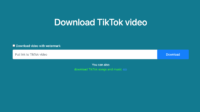Kamu dapat membuat akun Gmail menggunakan web browser di komputer atau aplikasi pada HP Kamu . Di mana pun Kamu membuat akun, Kamu dapat mengaksesnya dari browser web atau perangkat HP yang kamu miliki.
Cara Membuat Akun Gmail PC Desktop
1. Di Mac atau PC Kamu, buka halaman ketik Buat Akun Google Kamu di Google. Kamu dapat langsung ke sana atau membukanya dengan membuka Gmail.com, lalu mengklik Buat akun.
2. Ikuti petunjuk untuk menyelesaikan halaman pertama. pertama masukkan nama depan dan nama belakang Kamu. Itu tidak harus nama asliKamu. Tetapi harus seperti yang Kamu inginkan agar mudah dingat dan dikenali di Gmail.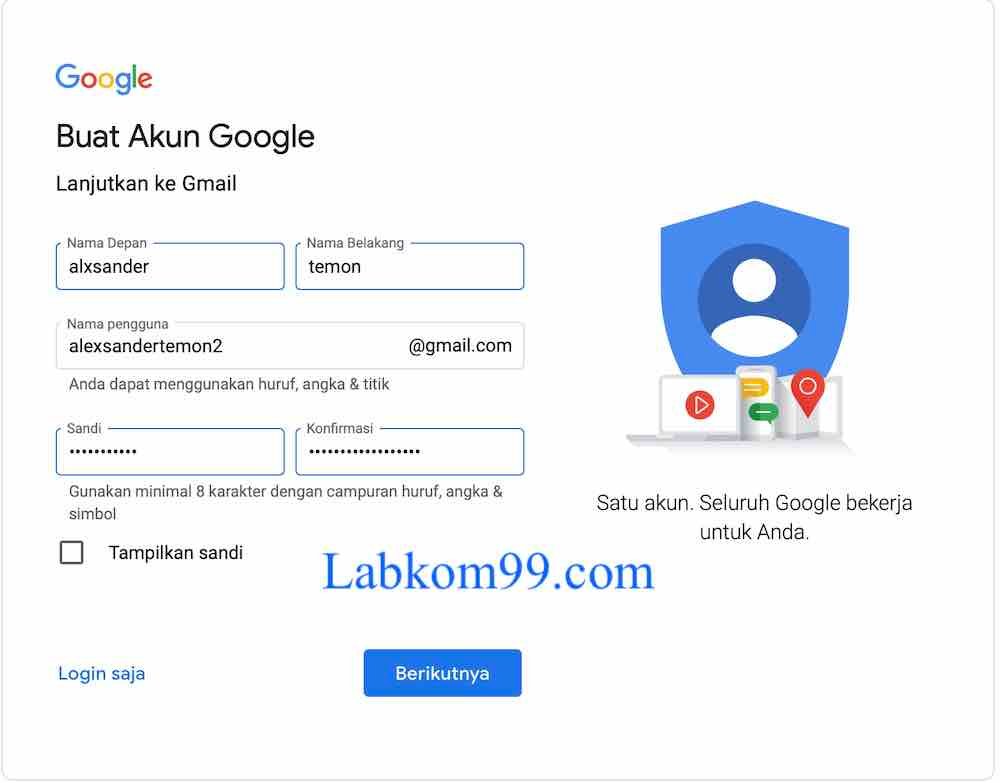
Saat Kamu mengisi formulir untuk akun Google Kamu, Secara otomatis juga akan membuat alamat akun Gmail Kamu.
3. Masukkan nama pengguna email yang ingin Kamu gunakan. Ingat, ada miliaran pengguna Gmail aktif di Dunia. jadi pilihan pertama Kamu mungkin tidak tersedia.
4. Masukkan kata sandi yang Kamu inginkan dan masukkan lagi di kolom konfirmasi dengan sandi yang sama. Agar aman, kata sandi Kamu harus kuat-gunakan kombinasi huruf besar dan kecil, angka dan simbol. Dan panjangnya minimal 8 karakter. 12 karakter adalah pilihan yang terbaik.
5. Klik Berikutnya.
6. Ikuti terus petunjuk untuk menyiapkan akun Kamu. Masukkan nomor HP Kamu – ini adalah langkah opsional, tetapi sangat disarankan agar dapat membantu memulihkan akun saat Kamu lupa kata sandi. Demikian pula, Kamu juga harus menambahkan alamat email sekunder untuk membantu memulihkan akun Kamu. Masukkan juga tanggal lahir dan jenis kelamin Kamu.
Jika Kamu lupa kata sandi, nomor HP memungkinkan membantu Kamu memulihkan akun dengan mudah.
7. Klik Berikutnya
8. Google mungkin meminta Kamu untuk memverifikasi nomor HP Kamu. Klik Kirim untuk menerima kode verifikasi pada nomor HP yang Kamu tentukan, lalu masukkan kode verifikasi untuk memverifikasi apakah nomor telepon itu milik Kamu.
9. Jika Kamu ingin menggunakan nomor ini untuk layanan Google lainnya (seperti menggunakannya untuk panggilan video dengan Google Meet). Baca juga Google Classroom Hadir Dengan Fitur Pembelajaran Online. Silakan klik Ya, saya di sini . Jika tidak, klik Lewati .
10. Terakhir, klik Saya setuju setelah meninjau persyaratan layanan Google .
Kamu sekarang dapat masuk ke akun Google baru ini di browser. Setelah menyiapkan, Kamu dapat mengakses kontak pribadi di Gmail dan menggunakan akun Google Kamu untuk menemukan, menambahkan dan mengelola kontak ini.
Cara Membuat Akun Gmail Di HP
1. Buka aplikasi Gmail dan klik ikon akun di pojok kanan atas .
2. Klik untuk menambahkan akun lain .
3. Pada layar Tambah Akun, ketuk Google .
4. Pada layar login Google , klik Buat akun dan pilih Saya sendiri. Untuk anak atau buat akun bisnis.
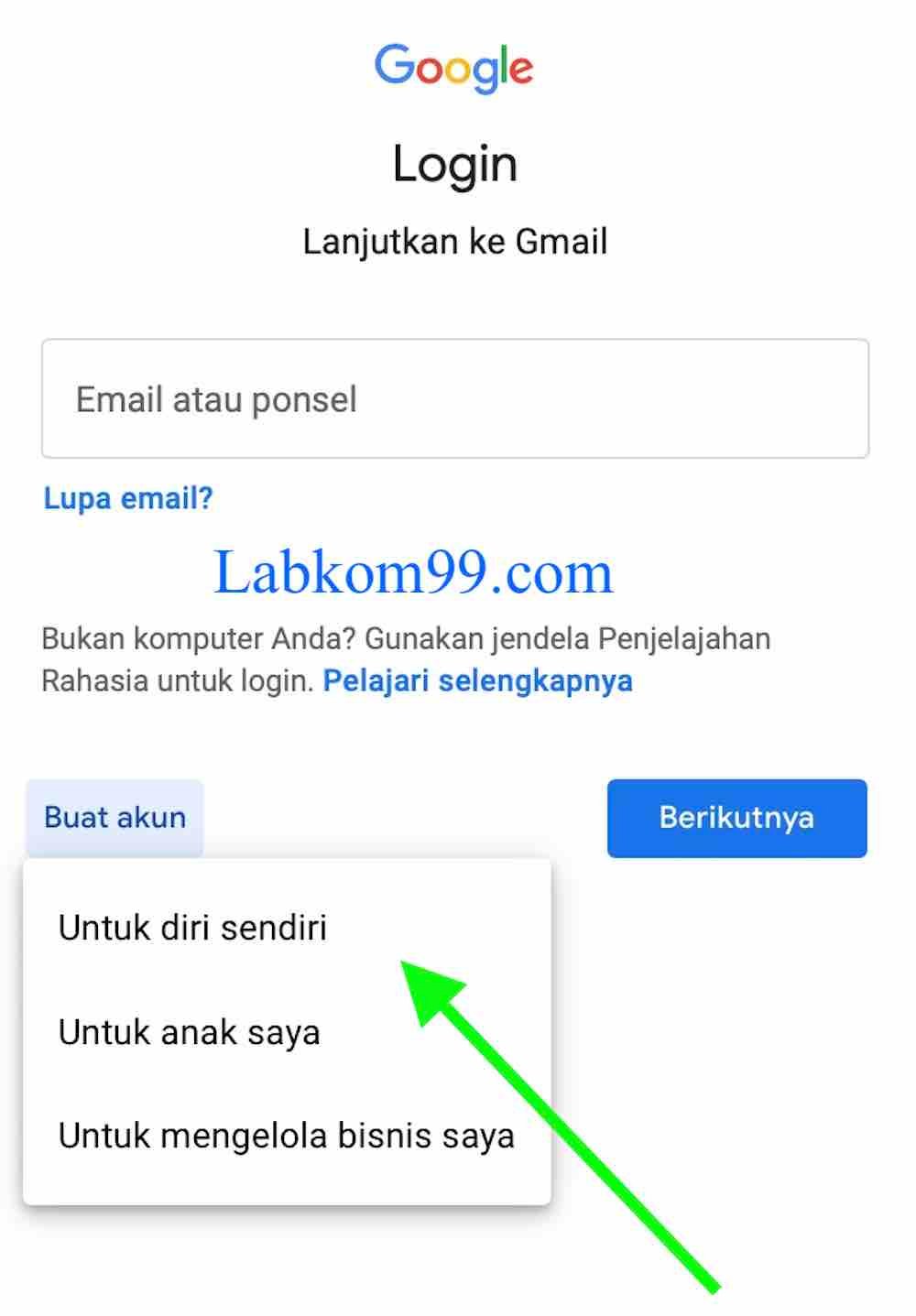
Ikuti petunjuk di aplikasi Gmail untuk membuat akun Google baru. Prosesnya Hampir sama dengan menggunakan PC
5. Masukkan nama depan dan nama belakang Kamu. Juga tidak harus menggunakan nama asli Kamu, tetapi iharus seperti yang Kamu inginkan agar dikenali di Gmail. Klik Berikutnya .
6. Masukkan tanggal lahir dan jenis kelamin Kamu, lalu klik Berikutnya .
7. Pilih salah satu alamat Gmail yang sudah jadi atau ketuk Buat alamat Gmail Kamu sendiri untuk membuat alamat unik Kamu sesuai keinginan sendiri. Klik Berikutnya.
Secara otomatos Google akan memberi Kamu beberapa alamat email atau Kamu dapat membuat alamat email Kamu sendiri.
8. Buat kata sandi yang kuat untuk akun Google baru Kamu, lalu klik Berikutnya.
9. Kamu dapat menambahkan nomor telepon untuk memulihkan akun saat Kamu lupa sandi dan layanan Google lainnya (seperti menggunakannya untuk melakukan panggilan video dengan Google Meet). Jika Kamu ingin melakukannya, masukkan nomor ponsel Kamu dan klik Ya, saya di sini . Jika tidak, klik Lewati .
10. Jika Kamu menambahkan nomor telepon, silakan masukkan kode verifikasi yang dikirimkan ke nomor Kamu.
11. Terakhir, klik Saya setuju setelah meninjau persyaratan layanan Google .
Pengaturan Gmail
Jika Kamu sering menggunakan Gmail, Kamu mungkin perlu mengubah setelan aplikasi email Kamu. Google memberi Kamu banyak opsi untuk mengonfigurasi Gmail. Hal pertama yang mungkin ingin Kamu lakukan adalah mengubah gambar profil Google Kamu. Setelah itu, Kamu dapat mengakses berbagai pengaturan lain dari web atau HP.
Membuat Pengaturan Akun Gmail Di PC Desktop
1. Buka Gmail di browser web dan masuk sesuai kebutuhan.
2. Klik ikon pengaturan berbentuk roda gigi di sudut kanan atas. Kamu akan melihat beberapa pengaturan cepat yang memungkinkan Kamu mengubah keseluruhan tampilan kotak masuk Kamu.
3. Klik Lihat semua pengaturan di bagian atas menu.
Di sini Kamu akan menemukan halaman ” Pengaturan “. Google cenderung sering mengubah organisasi dan konten setelan , tetapi Kamu seharusnya dapat menemukan apa yang Kamu perlukan dengan menjelajah sedikit. Ada banyak tab di bagian atas halaman, seperti General, Labels, Accounts dan Import .
Halaman ” Pengaturan ” memiliki banyak opsi untuk mengonfigurasi kotak masuk Gmail Kamu.
Masing-masing tab ini memiliki rangkaian pengaturannya sendiri. Meskipun Kamu mungkin menemukan sebagian besar fitur yang Kamu perlukan di tab Umum. Misalnya, Kamu dapat mengonfigurasi balasan liburan otomatis di sini, dan mengaktifkan dan menonaktifkan fungsi seperti pemeriksaan tata bahasa, pemeriksaan ejaan dan koreksi otomatis.
Baca juga Cara Membuat File Download Di Google Drive Pada Windows MacOS iPhone Dan Android
Mengatur Gmail Dengan HP
1. Buka aplikasi Gmail.
2. Klik ikon tiga garis di pojok kiri atas, lalu klik Setelan.
3. Klik akun Gmail yang ingin Kamu konfigurasikan. Jika Kamu memiliki beberapa akun Gmail, mungkin ada beberapa akun dalam daftar.
Di sini Kamu akan menemukan daftar semua pengaturan yang dapat Kamu konfigurasikan. Opsi Kamu akan sedikit berbeda dari yang ada di browser web. Misalnya, opsi tampilan di perangkat seluler sangat berbeda dan tidak ada tab di bagian atas halaman.

Meskipun demikian, untuk mengatur itu mudah karena Kamu dapat menggulir semua pengaturan yang tersedia. Misalnya, Kamu dapat mengklik “Setelan Label” di menu “Setelan” alih-alih tab “Label” di browser untuk membuat folder di Gmail. Dan caranyapun hampir sama ketika menggunakan PC.